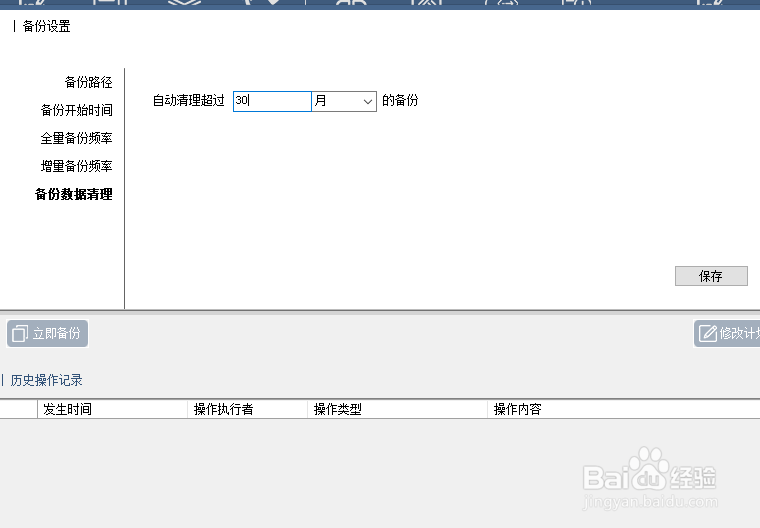1、在VMware控制台依次点击虚拟机—快照—拍摄快照。
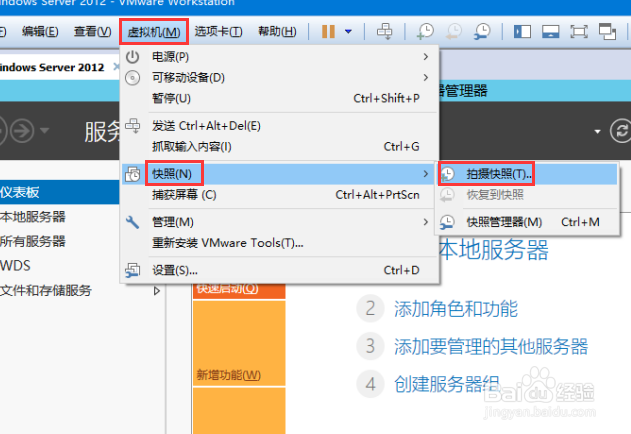
2、名称和描述随便输入,最好是标签化,防止后期忘记,或者以日期作为标签都可以,设置完成后点击拍摄快照。
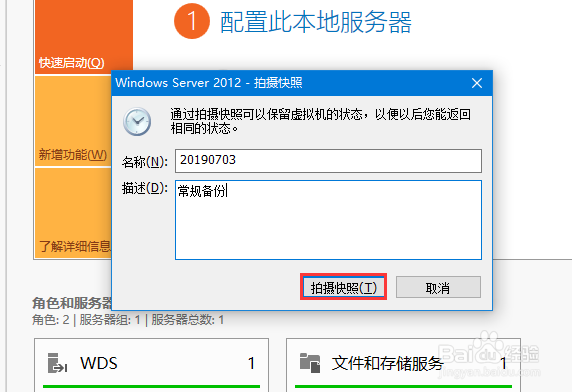
3、待进度条跑完即可,快照创建完成,当后期系统或者文件出现丢失,就可以从这个快照进行恢复。
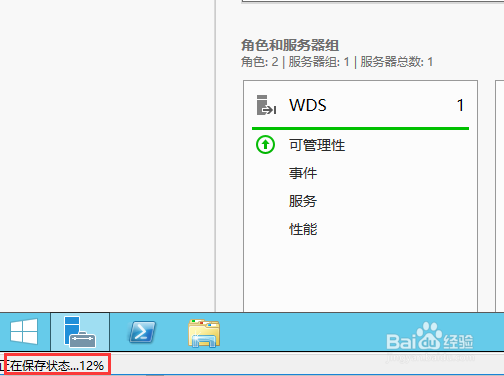
4、例如我们现在丢失了一个文件需要我们恢复,那么依次点击虚拟机—快照—恢复到快照。
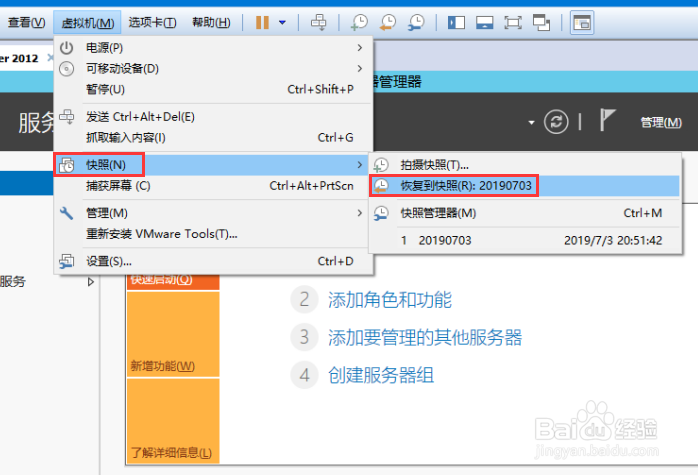
5、在弹出的窗口中点击是,待进度条跑完即可。
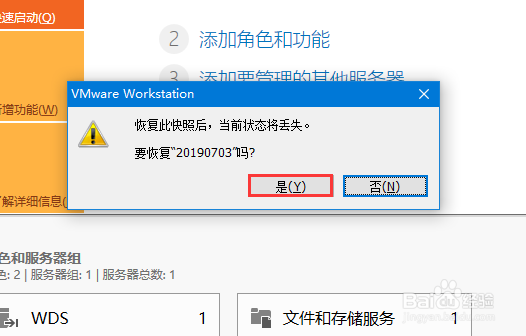
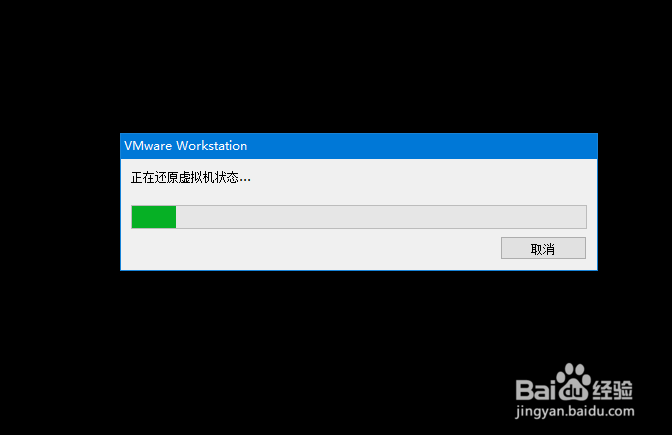
6、但是这种快照的方式没办法定时进行,也没办法经常备份,毕竟快照的容积还是很大的,下面小编再来介绍下只针对虚拟主机内部重要文围泠惶底件的定时备份方法,这里以大势至服务器文件备份系统为例介绍。百度下载该系统下载完成后解压并双击安装程序安装。
7、安装完成后返回电脑桌面找到快捷方式,双击打开,根据提示输入初始帐号admin和密码123,点击确定。
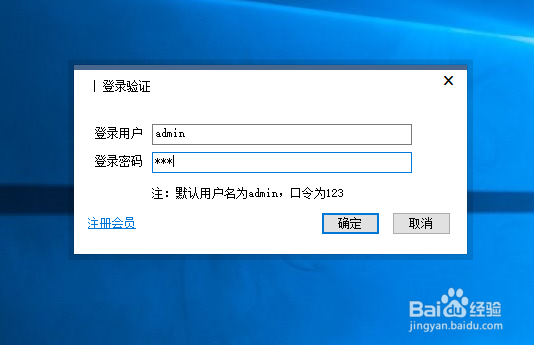
8、点击新增计划,然后点击源备份路径后的按钮,选中需要备份的重要文件,点击确定,在后方备份目标路径中输入远程备份服务器共享文件的IP地址加路径,点击添加,在弹出的窗口中输入帐号和密码,点击确定。
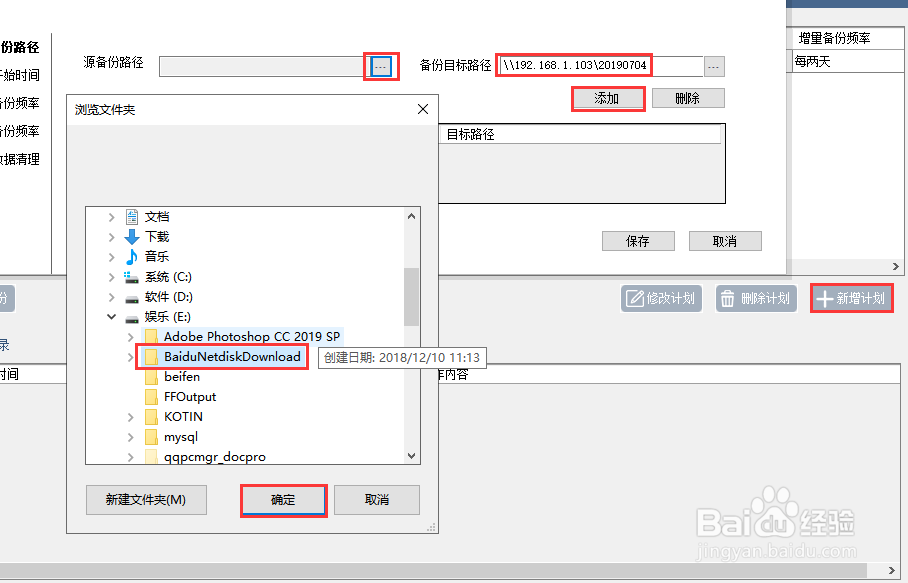
9、点击备份开始时间,在右侧设置文件备份开始的时间。
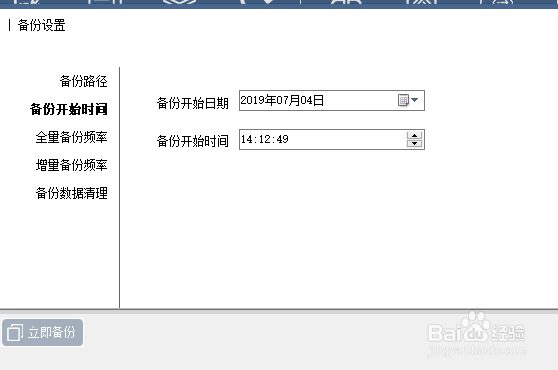
10、点击全量备份频率,勾选全量备份,设置具体频率。
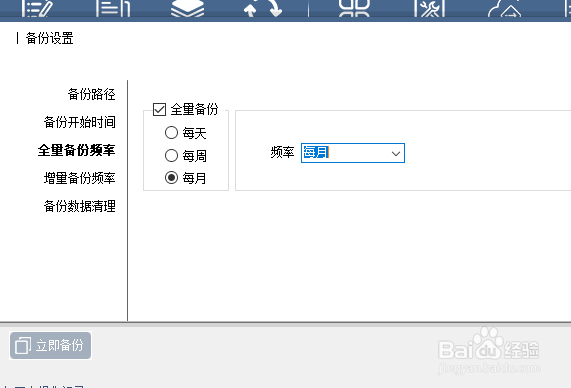
11、点击增量备份频率,勾选增量备份,设置好增量备份的频率。
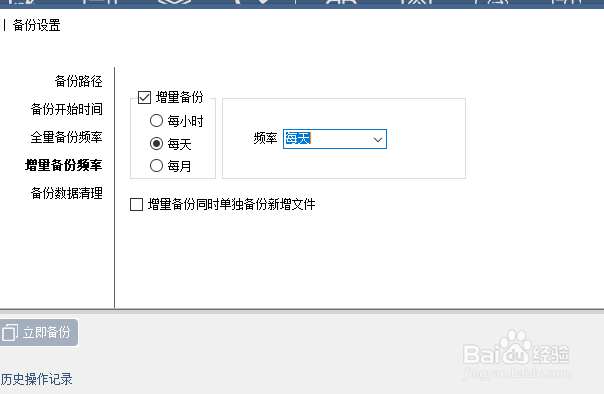
12、点击备份数据清理,在右侧设置数据清理周期,防止磁盘装满,最后点击保存。